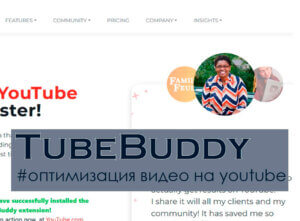- 16.08.2021
Введите свои данные для входа в панель управления сайтом. Нажмите "Войти".
Перед нами открылось главное окно "админки". Оставьте только те, вкладки, которые нужны.
Вордпресс при установке создает 1 страницу, 1 рубрику, 1 запись и 1 комментарий. Удалите их, они не пригодятся.
Далее вы узнаете про:
Установка плагинов
Слева перейдите на "Плагины - Установленные" и удалите 2 предустановленных плагина, они тоже не пригодятся.
Вверху нажмите "Добавить новый" и добавьте следующие плагины:
- Classic Editor - классический редактор вордпреса;
- Yoast SEO - SEO плагин для ru сайтов;
- RusToLat - транслитерация URL;
- WP-Optimize - Clean, Compress, Cache - оптимизация сайта;
- WooCommerce - плагин интернет-магазина.
Слева перейдите на "Плагины - Установленные" и активируйте их, WooCommerce самым последним.
WooCommerce - первичная настройка
После активации откроется пошаговый Мастер установки.
- Сведения о магазине. Введите адрес и нажмите "Продолжить".
- Выберете отрасль, в которой будет работать интернет-магазин и нажмите "Продолжить".
- Выберете тип товара, который будет продаваться и нажмите "Продолжить".
- Выберете сколько товаров будет и остальные параметры. Нажмите "Продолжить".
- Следующий шаг - это выбор темы, про него я расскажу в отдельном посте.
- Пакет Jetpack на мой взгляд не нужен, так как там много лишнего. Нажмите "Нет, спасибо".
Вам откроется Панель администрирования.
Настройка WP
- Слева перейдите на "Настройки - Обсуждение" и отключите комментарии, если они Вам не нужны. Сохраните изменения.
- "Настройки - Постоянные ссылки" - задайте общие настройки, "Базу категорий товара" и "Базу меток товара", а также "Произвольную базу".
Настройка Yoast SEO
У плагина есть настройки по-умолчанию, поэтому в принципе можно ничего не настраивать и пропустить этот шаг.
Слева перейдите на "SEO - Отображение в поисковой выдаче".
Вкладка Общее
Тут задаются настройки мета тегов для главной страницы.
- Выберете разделитель и в "Seo заголовке" смените Tagline на адрес сайта.
- Добавьте "Мета-описание".
- Добавьте Организацию или Частное лицо для гугла.
- Сохраните изменения.
Вкладка Типы содержимого
Тут задаются настройки для записей, страниц и товаров.
Вкладка Таксономии
Тут задаются настройки для рубрик, меток, категорий товаров, меток товаров.
- Добавьте "Seo заголовок" и "Мета-описание" для тех таксономий, которые у Вас будут индексироваться.
- В "URL рубрик" выберете "Удалить префиксы рубрик".
- Сохраните изменения.
Для "Seo заголовков" и "Мета-описания" можно задать шаблоны. Тогда они будут автоматически подставляться при создании. Покажу как это сделать на примере Товара.
Вкладка Архивы
Отключите "Архивы авторов" и "Архивы по дате". Сохраните изменения.